WordPress: 페이지에 게시물을 추가하는 방법

게시는 WordPress 블로그의 필수 부분입니다. 이것이 바로 귀하의 콘텐츠를 세상에 알리는 방법입니다. 게시물에는 귀하에 관한 정보 등 무엇이든 포함될 수 있습니다.
Mocha AE는 사용자가 동영상을 편집할 때 움직임을 쉽게 추적할 수 있도록 도와줍니다. Mocha AE를 사용하는 방법은 다음과 같습니다 .
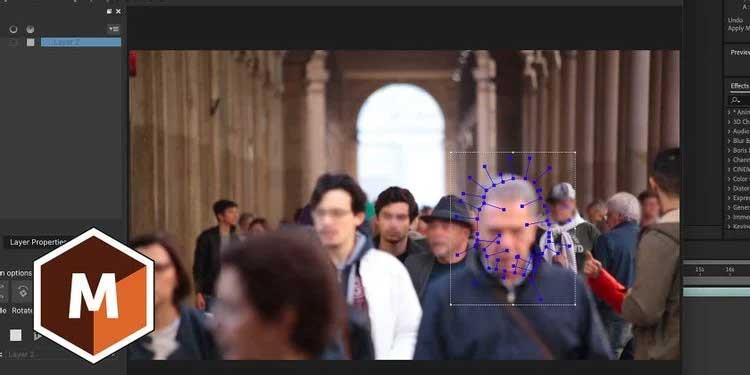
Mocha AE 는 사용자에게 고급 모션 추적을 허용하는 Adobe After Effects 내의 플러그인 소프트웨어입니다. Mocha AE를 사용하면 비디오 프레임 내에서 움직이는 대상을 추적할 수 있습니다.
이 기능은 비디오의 개체 제거부터 모션, 그래픽 및 텍스트 추가에 이르기까지 다양한 용도로 사용됩니다. 이 기사에서는 초보자를 위해 Mocha AE를 사용하여 동작을 추적하는 방법을 보여줍니다 .
Mocha AE 사용 지침
Mocha AE는 Adobe 제품이며 After Effects에 내장되어 있습니다. After Effects에 영상을 업로드한 후 추적하려는 클립을 선택하고 애니메이션 , Boris FX Mocha에서 추적 을 차례로 클릭합니다 .
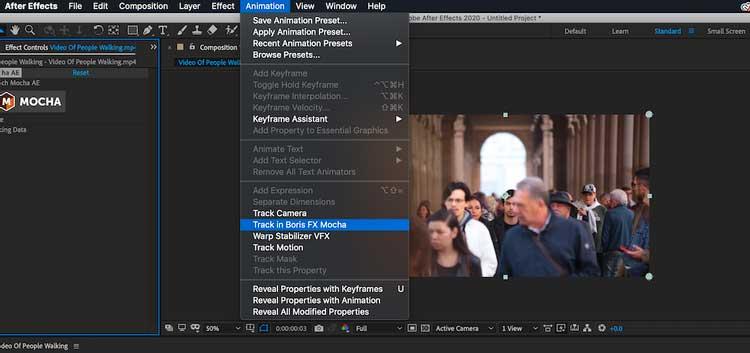
이렇게 하면 기본적으로 화면 왼쪽에 있는 효과 컨트롤 창 에 Mocha 인터페이스가 배치됩니다 . Mocha 버튼을 클릭하여 추적 애플리케이션을 엽니다.
새 창이 나타납니다. 이는 Mocha AE 플러그인의 기본 작업공간입니다. 이 인터페이스는 매우 간단합니다. 타임라인과 뷰어, 이미지의 각 개체를 추적하는 일련의 레이어, 상단에 일련의 추적 도구가 있습니다.
움직이는 물체를 흐리게 하기
비디오 편집기의 가장 일반적인 문제 중 하나는 법적 또는 윤리적 이유로 숨겨야 하는 얼굴, 이름 태그, 콘텐츠를 감지하는 기능입니다. 동작 추적 및 흐리게 처리는 비디오에서 이러한 동작을 제거하는 효과적인 방법입니다.
이 예에서는 사진에서 개인의 얼굴을 흐리게 만듭니다. Photoshop에서는 사진을 흐리게 할 수 있지만 비디오에서는 얼굴을 흐리게 하는 것이 좀 더 어렵습니다.
먼저 비디오 영상을 소프트웨어에 업로드하고 Mocha AE 플러그인을 사용한 다음 작업을 기본 작업 공간에 업로드합니다.
프레임 앞쪽에 있는 파란색 재킷을 입은 남자의 얼굴에 초점을 맞추세요. X-Spline 펜 도구 를 클릭합니다 . 클릭하여 점을 만들고 남자의 얼굴에 모양을 그리며 첫 번째 점과 마지막 점을 연결하세요.
이제 얼굴을 추적할 차례입니다. 오른쪽 창 하단에 일련의 모션 추적 옵션이 표시됩니다. T - Track 버튼을 클릭하면 Mocha가 각 프레임을 통과하면서 사용자가 그린 이미지의 이미지를 자동으로 추적합니다.
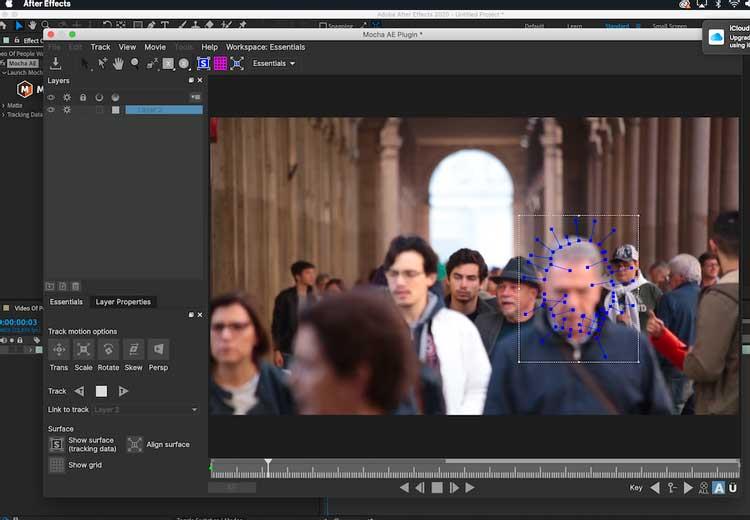
얼굴을 흐리게 하기 위해 반드시 머리 회전을 통합할 필요는 없습니다. 왼쪽 하단에 있는 모션 추적 버튼을 사용하면 변형 , 크기 조정 , 회전 , 기울이기 , 원근 등 소프트웨어가 추적해야 하는 매개변수를 선택할 수 있습니다 . 이를 활성화 및 비활성화하면 원하는 대로 추적을 조정할 수 있습니다.
여전히 만족스럽지 않다면 키프레임을 사용하여 트랙을 직접 조정할 수 있습니다 .
추적 모양을 어딘가에서 조정하려는 경우 뷰어의 왼쪽 및 오른쪽 키프레임 버튼 사이에 있는 키프레임 아이콘이 키프레임 추가 또는 축소를 지원하므로 더 효과적으로 제어할 수 있습니다.
결과에 만족하면 Mocha AE 창을 닫으면 됩니다. After Effects 에서 선택한 클립의 효과 컨트롤 패널에 있는 Mocha AE 플러그인으로 돌아갑니다.
매트 드롭다운 상자로 이동합니다. 작업 흐름에 따라 다양한 옵션이 있습니다. 매트 적용 상자를 클릭하여 추적된 이미지를 분리하거나 AE 마스크 만들기를 클릭하여 동작 추적을 After Effects 오버레이로 변환하여 작업을 향상시킬 수 있습니다.
이 경우 매트 적용 상자 를 선택하면 추적 오버레이가 있는 클립이 원본 위에 배치됩니다 . 블러 효과가 얼굴에 적용됩니다.
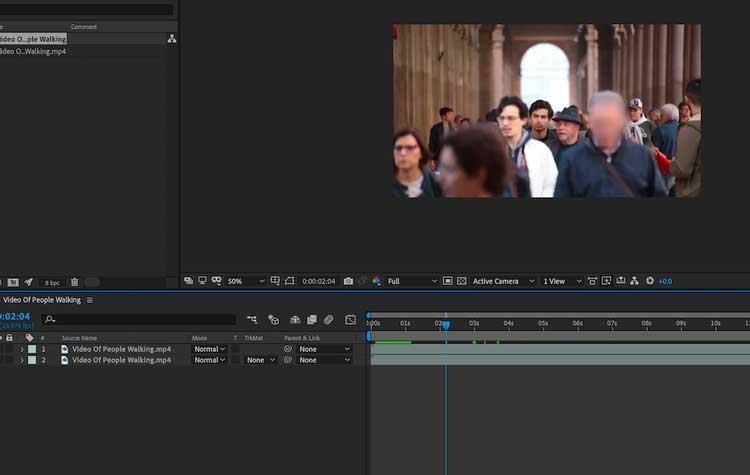
추적 데이터를 텍스트로 복사
이를 통해 액션의 일부가 되는 텍스트와 그래픽으로 멋진 효과를 얻을 수 있습니다.
아래 예에서는 카메라 움직임을 추적한 다음 새 텍스트 레이어에 적용합니다.
장면을 업로드한 후 Mocha AE 인터페이스를 엽니다. 이제 관람할 장소를 선택할 차례입니다. 기사는 사진 중앙 오른쪽 하단에 있는 커다란 회색 건물에 초점을 맞추고 있습니다.
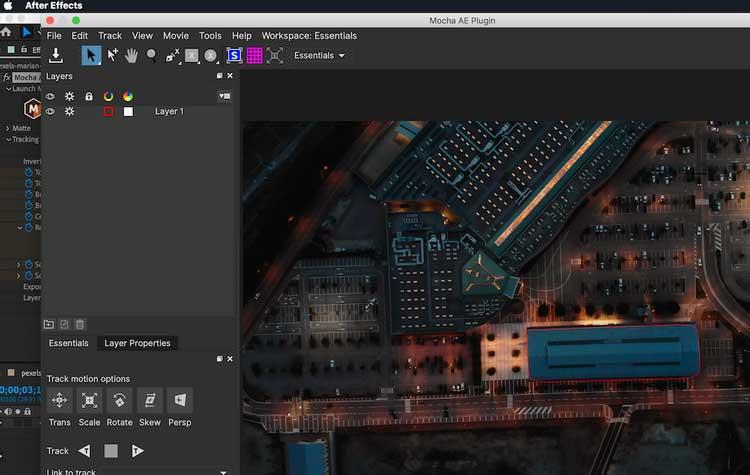
다시 Pen X-Spline 도구를 사용하여 건물 주위를 그리고 움직임을 추적한 후 완료되면 Mocha AE 플러그인을 닫습니다.
이번에는 효과 컨트롤 패널의 Mocha AE 플러그인에서 드롭다운 상자인 Tracking Data 에 도달합니다 .
모션 추적을 다른 개체에 적용할 수 있는 데이터로 변환하려면 트랙 데이터 생성을 클릭합니다 . 팝업 상자가 나타나면 클립 레이어에 대해 바퀴 아이콘이 활성화되어 있는지 확인하고 확인을 클릭하세요 .
추적 데이터가 생성되면 추적 데이터 목록에서 추적 키프레임이 파란색으로 바뀌는 것을 볼 수 있습니다. 다른 모든 항목은 다른 개체에 적용하는 데 사용됩니다.
작품에 텍스트 레이어를 만듭니다. 플러그인으로 돌아가면 내보내기 옵션 및 레이어 내보내기 대상이라는 두 개의 필드가 표시됩니다 . 이것이 추적 데이터와 해당 위치가 적용되는 방식입니다.
데이터를 코너 핀 또는 변환 으로 사용할 수 있습니다 . 이 기사에서는 Corner Pin을 사용하여 텍스트 레이어를 모션 추적 이미지의 모서리에 고정합니다.
레이어 내보내기 대상 옆에 있는 드롭다운 상자에서 텍스트 레이어를 선택 하고 내보내기 적용 을 클릭합니다 . 이제 텍스트는 마치 장면의 일부인 것처럼 카메라와 함께 인라인으로 흐릅니다.

위는 After Effects에서 Mocha AE 플러그인을 사용하기 위한 기본 지침 입니다 . 이 기사가 당신에게 도움이 되기를 바랍니다.
게시는 WordPress 블로그의 필수 부분입니다. 이것이 바로 귀하의 콘텐츠를 세상에 알리는 방법입니다. 게시물에는 귀하에 관한 정보 등 무엇이든 포함될 수 있습니다.
Snapchat 이름 옆에 카메라 아이콘 대신 회색 X가 표시되어 있는 것을 발견하셨다면 여러분 뿐만이 아닙니다. 그러나 플랫폼은 공식적인 설명을 제공하지 않았습니다.
라벨은 장소를 쉽게 찾는 데 도움이 되는 Google 지도의 필수 기능입니다. 하지만 어디를 보든 핀과 깃발로 가득 찬 지도는
사운드트랙이 포함된 동영상은 훨씬 더 재미있습니다. 청중의 관심을 끌기 위해 무드 음악을 추가하거나 동영상 위에 음향 효과를 추가하는 등 Canva는
효율적으로 구성되지 않으면 스프레드시트에서 데이터를 찾는 것이 악몽이 될 수 있습니다. 다행히도 Microsoft Excel 스프레드시트는 사용자에게 조직화 방법을 제공합니다.
Steve Larner가 2023년 11월 5일에 마지막으로 업데이트/편집했습니다. 스프레드시트가 복잡해질수록 셀, 행 또는 열을 복제하기가 더 쉬워집니다. 곧,
X는 월간 활성 사용자가 3억 5천만 명 이상인 가장 큰 소셜 미디어 플랫폼 중 하나입니다. 하지만 가끔씩 연결을 끊고 싶은 것은 자연스러운 일입니다.
정보를 더 잘 구성하는 방법을 찾고 있다면 Notion 페이지에 속성을 추가하는 것이 최우선 과제입니다. 속성은 다음을 수행하는 데 도움이 됩니다.
당신을 팔로우하는 사람은 누구나 Spotify에서 최근 재생한 트랙과 재생 목록에 액세스할 수 있습니다. 모든 사람이 자신의 음악적 취향을 비밀로 하는 것은 아니지만,
오늘날 대부분의 전문가들은 이메일에 서명을 포함합니다. 이를 통해 수신자는 자신이 누구와 통신하고 있는지 정확히 알 수 있습니다. 일부 서명은
대부분의 휴대폰 모델 업데이트와 마찬가지로 iPhone 14에는 이전 모델과 다른 몇 가지 수정 사항이 있습니다. 전화가 익숙하지 않을 때,
Discord는 이미 참여하고 있는 채널에 개선 사항을 추가할 때 항상 깊은 인상을 남깁니다. 최근의 한 가지 예는 사운드보드입니다. 이제 사용자는 짧은 플레이를 할 수 있습니다
노트북을 닫을 때 노트북이 종료되거나 하이브리드 절전 모드로 전환되는 것을 본 적이 있습니까? 이는 엄청난 에너지 절약 기능이 될 수 있지만,
https://www.youtube.com/watch?v=Ao-LvfrCG7w 평균적인 Facebook 사용자는 매일 수백 개의 게시물과 댓글을 살펴보지만 대부분은 거의 등록하지 않습니다.
WordPress 웹사이트에서 블로그를 시작하기 전에 기본 테마를 설정해야 합니다. 하지만 옵션이 너무 많아서 자신에게 맞는 것을 선택하세요.
Cash App 계정 또는 비트코인을 확인하는 데 걸리는 시간과 프로세스가 표준 한도를 초과하는 경우 어떻게 해야 하는지 알아보세요.
Life360에서 무작위 오류 코드가 표시되는 것에 지치셨나요? 다행히 대부분의 문제는 쉽게 고칠 수 있으며, 이 가이드에서 그 방법을 알려드리겠습니다.
수많은 Facebook 메시지에서 좋아하는 대화를 검색하는 것은 악몽일 수 있습니다. 즉, 중요한 Facebook을 보호하고 싶다면
Android 휴대폰에서 KineMaster 엔진을 초기화하지 못했습니다. 오류가 발생했습니까? 문제를 해결하고 비디오 편집으로 돌아가는 방법은 다음과 같습니다.
Snapchat에서 즉시 후회했다는 메시지를 보낸 적이 있나요? 아니면 실수로 잘못된 사람에게 무언가를 보냈을 수도 있나요? 두려워하지 마세요. 당신없이


















